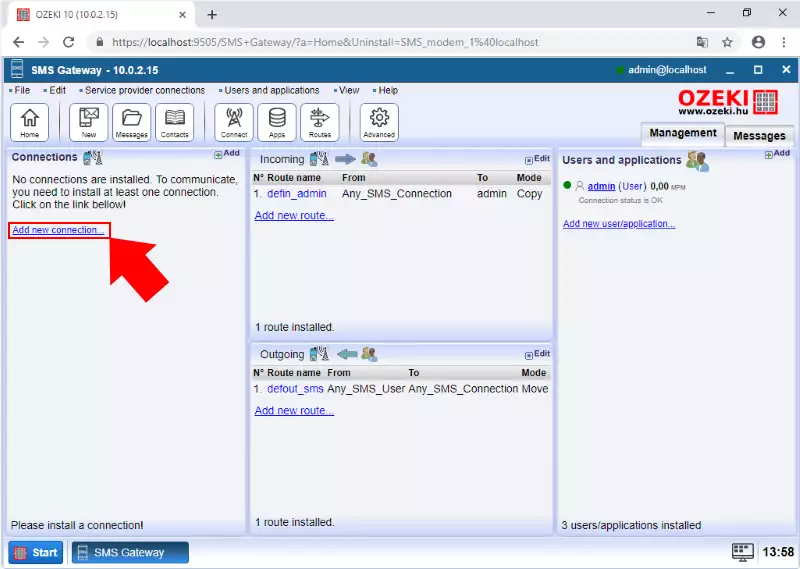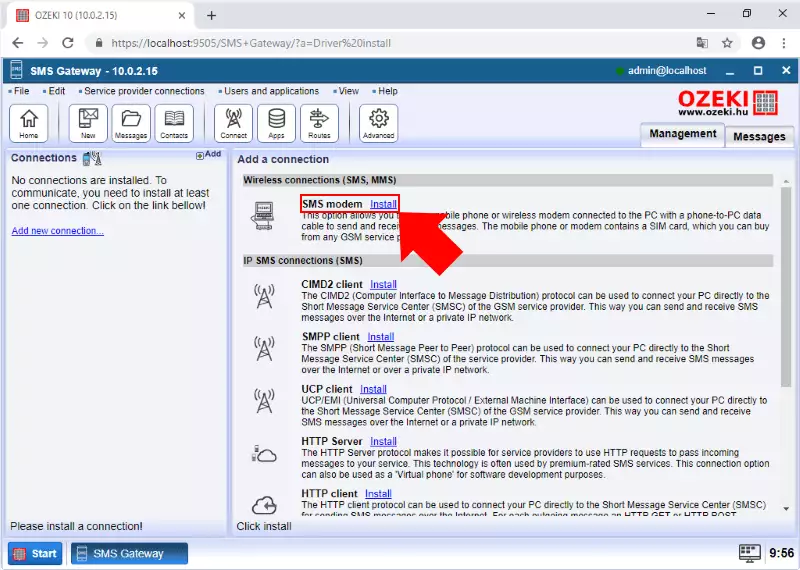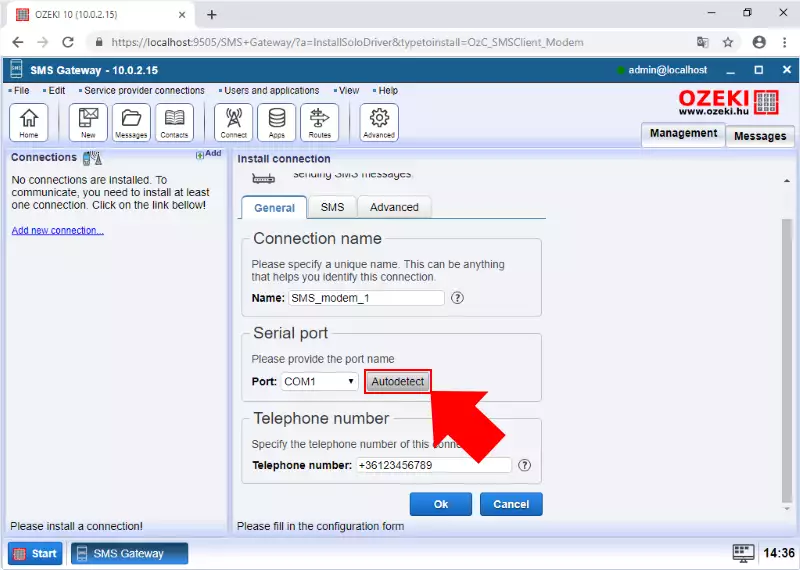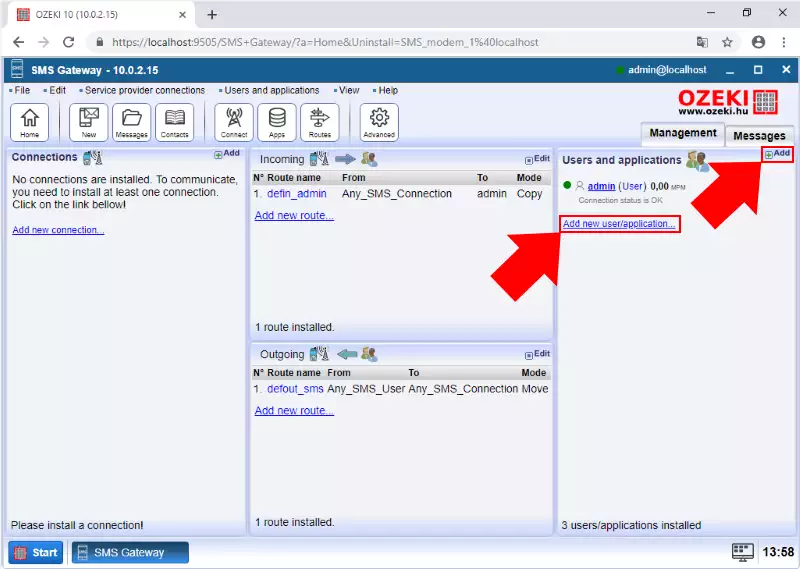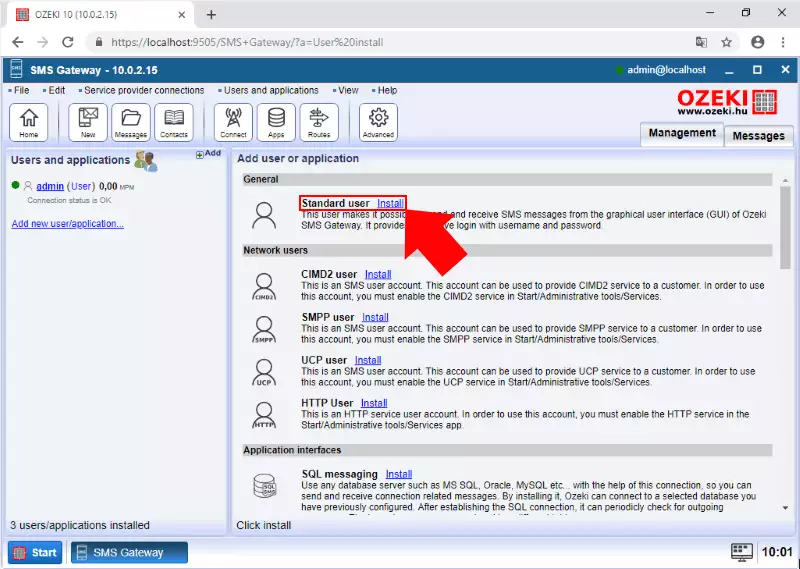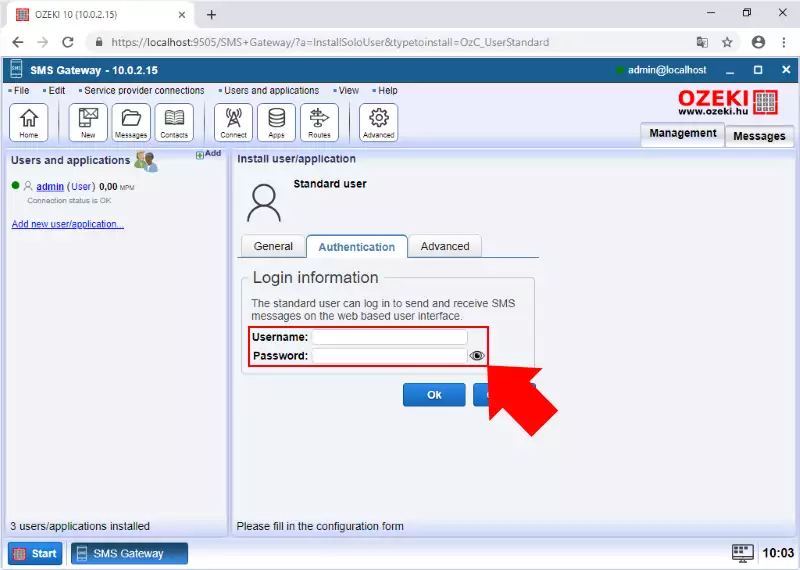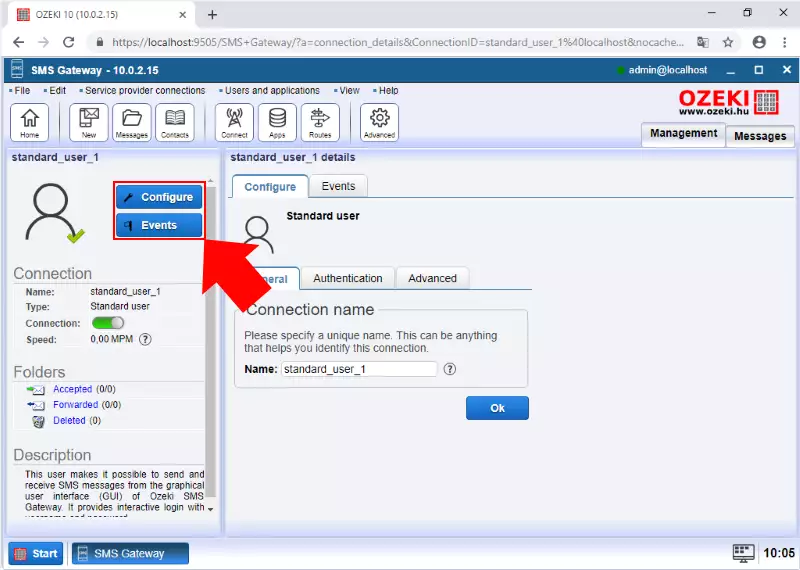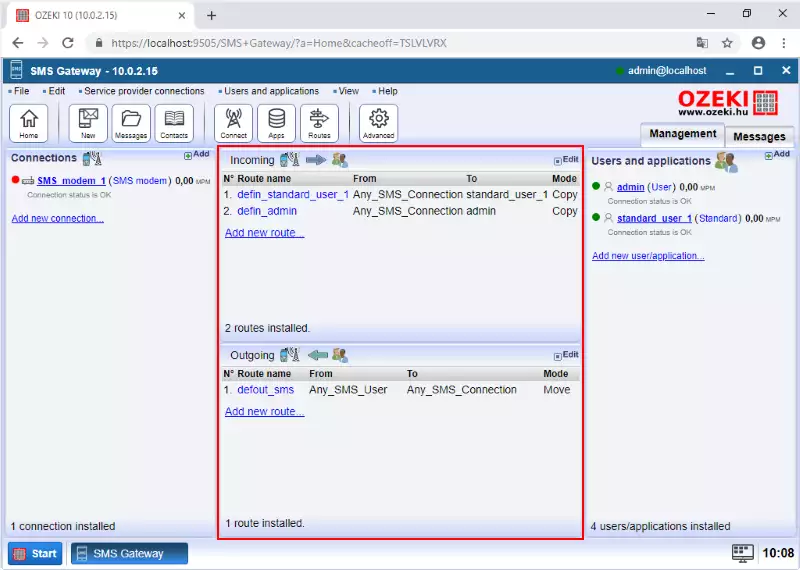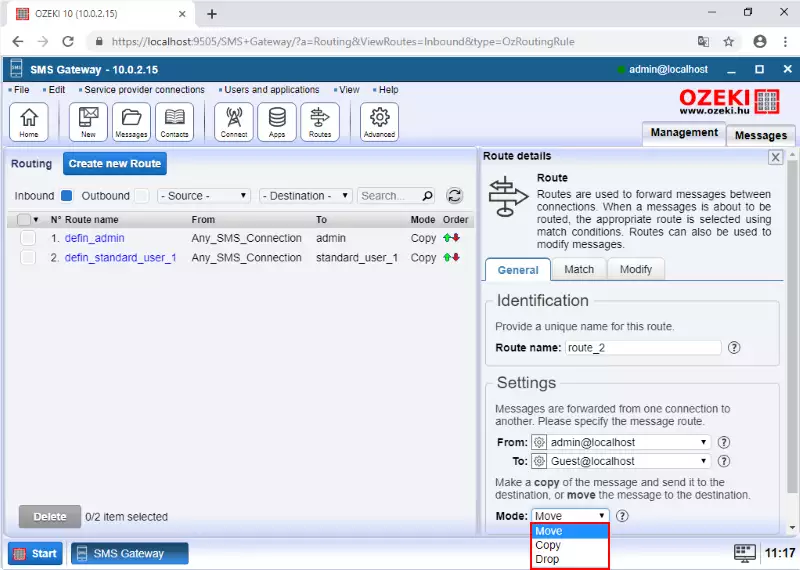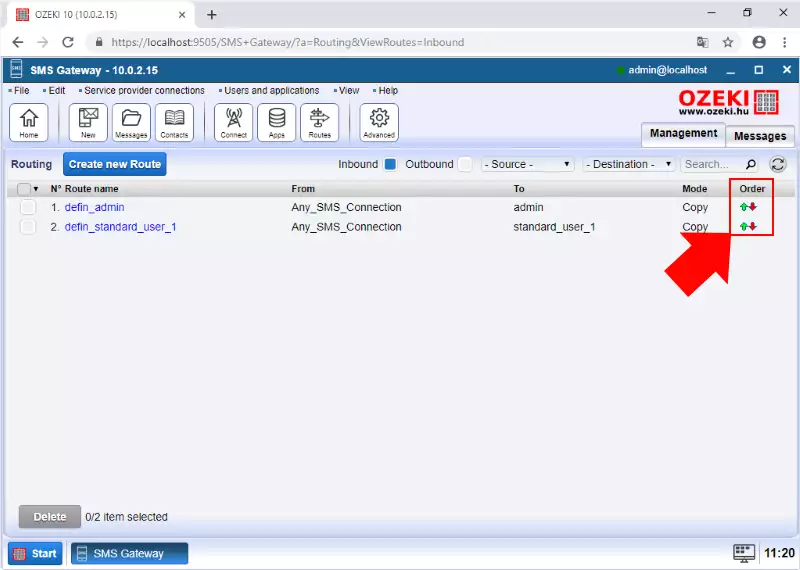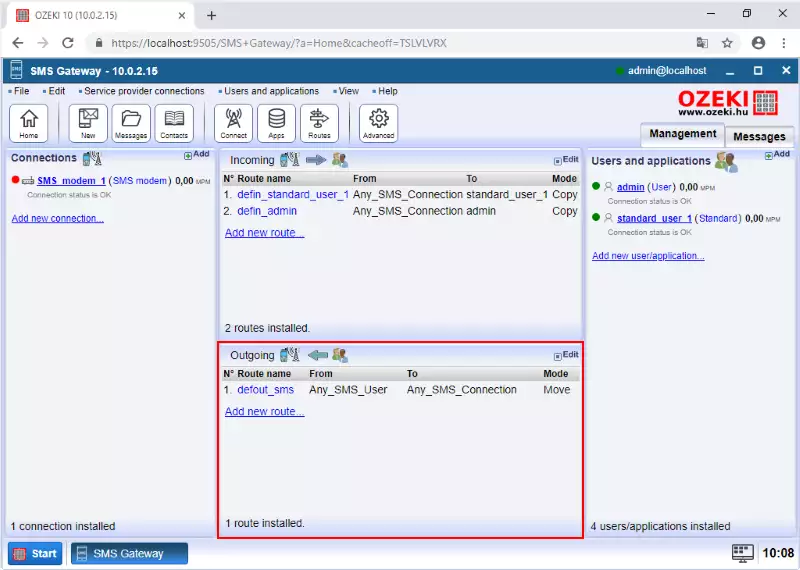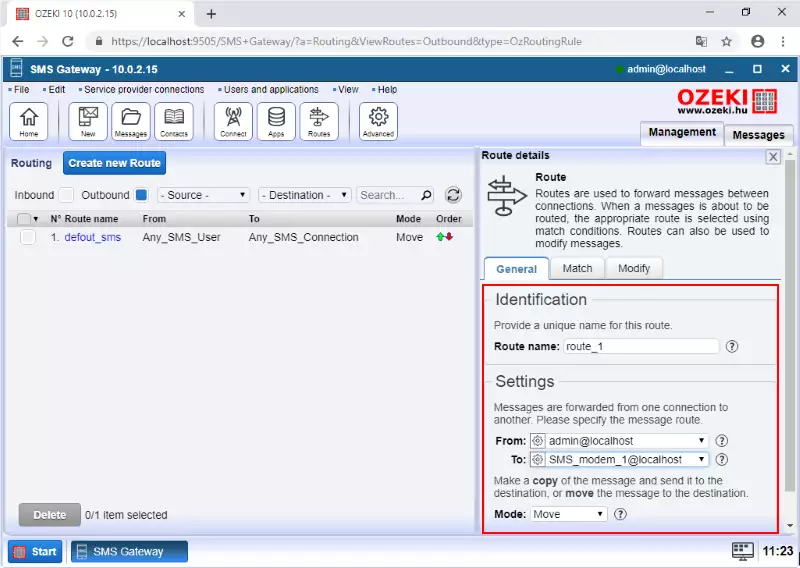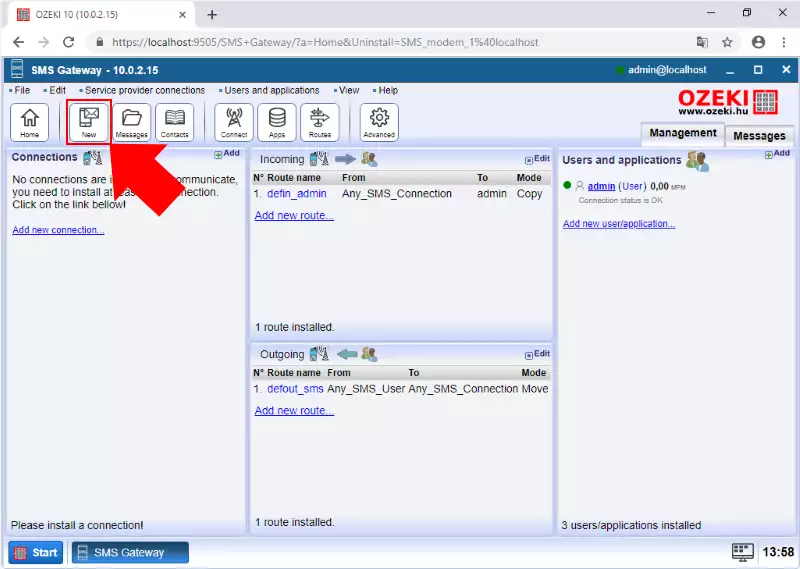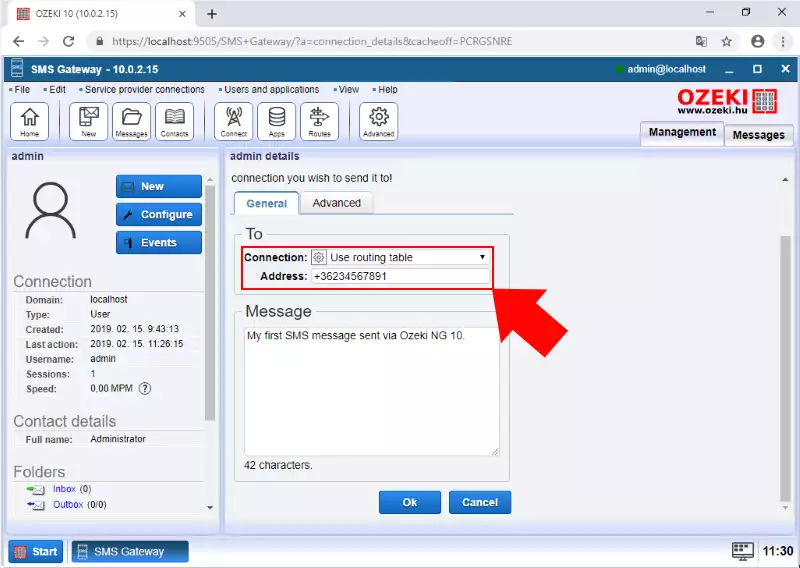Pošljite svoje prvo SMS sporočilo z GSM modemom
Najlažji način za pošiljanje SMS sporočil je uporaba Android telefona z Ozeki SMS Gateway. Če Android telefon ni na voljo, lahko uporabite tudi GSM modem. Ta vodič pojasnjuje, kako lahko GSM modem povežete z računalnikom preko podatkovnega kabla za pošiljanje in prejemanje SMS sporočil.
Ta vodič vas bo popeljal skozi korake, kako poslati SMS iz Windows SMS strežnika z GSM modemom.
Kako poslati SMS z GSM modemomZa pošiljanje SMS sporočil z GSM modemom:
- Preverite pogoje
- Zaženite Ozeki SMS Gateway in se prijavite
- Dodajte novo povezavo SMS modema
- Namestite novega standardnega uporabnika
- Vnesite edinstveno uporabniško ime in geslo
- Ustvarite novo dohodno pot
- Nastavite način na Premakni
- Konfigurirajte novo odhodno pot
- Izberite možnost Premakni iz načina
- Pošljite testno SMS sporočilo z GSM modemom
Ta video prikazuje nastavitev povezave GSM modema in samodejno prepoznavanje vrata SMS modema. Spoznali boste, kako ustvariti novega uporabnika in aplikacije. Nato lahko uporabnik uporabi uporabniško grafično vmesnik (GUI) za pošiljanje in prejemanje SMS sporočil.
SMS aplikacijski vmesnik omogoča povezovanje drugih aplikacij z Ozeki SMS Gateway in avtomatizacijo pošiljanja in prejemanja SMS sporočil. SQL-SMS prehod in HTTP/HTTPS SMS API sta rešitvi za sporočanje SMS, ki omogočata množično SMS komunikacijo v podjetnih sistemih.Zahteve
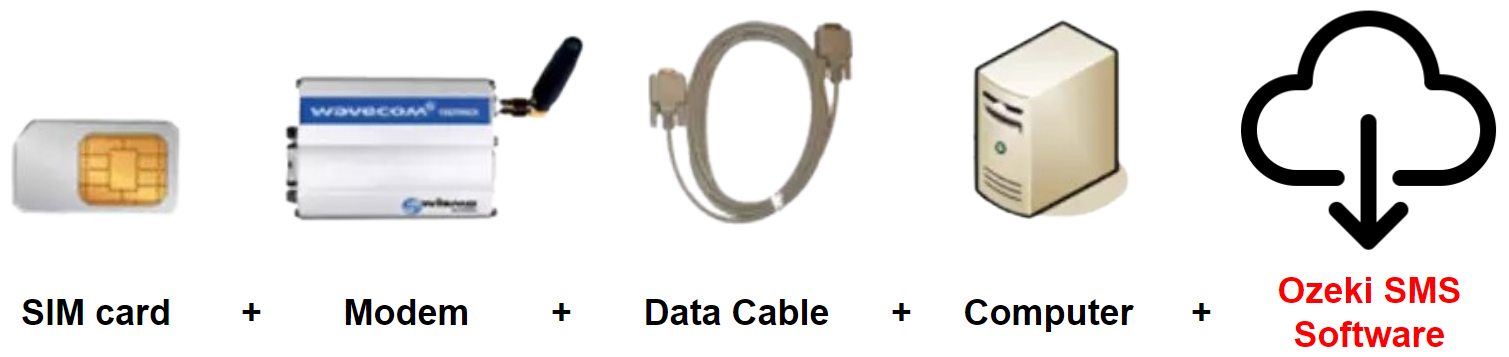

|
SIM kartica: Za uporabo vseh funkcij Ozeki SMS Gateway potrebujete mobilno naročnino s SIM kartico. Ta SIM kartica vam bo zagotovila telefonsko številko, ki je ključna za pošiljanje in prejemanje SMS sporočil z Ozeki SMS Gateway. |

|
GSM modem: Posebna vrsta modema, ki sprejema SIM kartice. Ta modem lahko povežete z računalnikom preko podatkovnega kabla in ga uporabite kot oddajnik vaših sporočil. GSM modem je na voljo neposredno pri Ozeki Ltd. Uporabite lahko ta modem, ki podpira pošiljanje SMS z AT ukazi v besedilnem načinu in PDU načinu. |

|
Podatkovni kabel: Za povezavo GSM modema z računalnikom potrebujete preprost USB podatkovni kabel, ki je priložen vsakemu modem Korak 2: Nastavite mobilno omrežno povezavoNaslednji korak je povezava vašega sistema z mobilnim omrežjem. Za to obstajata dve možnosti. Lahko se povežete z mobilnim omrežjem kot kateri koli drug mobilni telefon, v tem primeru potrebujete povezati preko Android mobilnega telefona. Druga možnost je povezava s centrom za kratka sporočila (SMSC) mobilnega operaterja preko interneta. V tem primeru bi nastavili UCP povezavo, HTTP SMS povezavo. Najenostavnejša možnost je povezava računalnika z mobilnim omrežjem z uporabo GSM/SMS modema. SMS modem je poenostavljen mobilni telefon. Vanj lahko vstavite SIM kartico in ima anteno. V tem primeru bo Ozeki SMS Gateway komuniciral z vašim modemom preko podatkovnega kabla in prejemal dohodna SMS ter pošiljal odhodna sporočila preko brezžične povezave, ki jo zagotavlja modem. Način, kako boste to naredili, je zelo preprost, potrebujete le ustvariti povezavo, ki lahko upravlja GSM modem in ga uporablja za pošiljanje in prejemanje SMS sporočil. Za ustvarjanje takšne povezave izberite Dodaj novo povezavo... kot v Sliki 3.
Nato, kot prikazuje Slika 4, lahko izbirate med številnimi povezavami, saj Ozeki SMS Gateway podpira veliko vrst protokolov. Toda zdaj, da sledite temu vodniku, morate ustvariti brezžično povezavo, natančneje povezavo SMS modema, ki jo lahko izvedete s klikom na gumb Namesti.
Pred zaključkom ustvarjanja povezave lahko povezavi dodelite ime in izberete vrata, kamor ste priključili SMS modem. Če niste prepričani o točni številki vrat, samo kliknite na gumb Samodejno zaznaj (Slika 5), in nekaj trenutkov kasneje sistem to zazna namesto vas. Nazadnje morate vnesti telefonsko številko SIM kartice, ki ste jo vstavili v SMS modem. Za zaključek ustvarjanja kliknite na V redu.
Korak 3: Ustvarite novega uporabnika ali aplikacijo
Ozeki SMS Gateway vam omogoča funkcionalnost upravljanja več uporabnikov, tako da so sporočila ločena glede na različne uporabnike. Za dodajanje novega uporabnika izberite Dodaj novega uporabnika/aplikacijo... ali kliknite na gumb Dodaj na vrhu panela Uporabniki in aplikacije, kot vidite v Sliki 6.
Nato lahko izbirate med različnimi vrstami uporabnikov in aplikacij. Tukaj lahko ustvarite splošnega ali omrežnega uporabnika, izbirate med številnimi vmesniki aplikacij in lahko tudi ustvarite storitve, ki lahko obdelujejo dohodna sporočila. Če sledite temu vodniku, boste ustvarili standardnega uporabnika z izbiro Standardni uporabnik kot v Sliki 7.
V meniju za namestitev lahko na panelu Splošno poimenujete uporabnika. To ime se bo prikazalo na seznamu uporabnikov. Na zavihku Avtentikacija (Slika 8) lahko zaščitite račun z vnosom edinstvenega uporabniškega imena in gesla. Pravila za geslo so enaka kot pri ustvarjanju 'admin' računa. Za zaključek ustvarjanja kliknite na V redu.
Zdaj lahko vidite ustvarjenega uporabnika v panelu Uporabniki in aplikacije. Za spreminjanje parametrov računa izberite uporabnika in to lahko storite na zavihku Konfiguracija (Slika 9). Za ogled dogodkov, povezanih z uporabnikom, izberite zavihk Dogodki.
4. korak: Usmerjanje vaših sporočilZ namestitvijo in ustvarjanjem privzetega računa 'admin' je Ozeki SMS Gateway ustvaril tudi privzeta pravila usmerjanja za dohodna in odhodna sporočila, ki jih lahko vidite v Dohodnih in Odhodnih panelih, kot je prikazano v Sliki 10. Seveda pa imate možnost definiranja lastnih protokolov usmerjanja.
Dohodno usmerjanje: Dohodna sporočila so lahko namenjena enemu ali več uporabnikom. Obstaja privzeta pot, ki je bila ustvarjena med namestitvijo, vendar lahko enostavno nastavite svoja pravila usmerjanja. Za to izberite možnost Dodaj novo pot... in sedaj lahko dodate novo pot ali konfigurirate obstoječe poti. Če želite ustvariti novo pot, morate najprej določiti, kateri uporabnik ali povezava pošlje sporočilo kateremu uporabniku ali povezavi. Druga glavna značilnost, ki jo morate nastaviti, je način poti. Na voljo so tri možnosti: Premakni, Kopiraj ali Zavrzi (Slika 11). Če kliknete na V redu, bo novo ustvarjena pot prikazana na seznamu poti.
Če zdaj pogledate svojo tabelo usmerjanja, boste opazili, da so vaše poti razvrščene po vrstnem redu. To pomeni, da v primeru dohodnega sporočila program poskuša aktivirati prvo pot v tabeli. Če se pravila ujemajo, bo sporočilo dostavljeno uporabniku, določenemu v pravilu. Če pa parametri ne ustrezajo kriterijem, bo program nadaljeval z naslednjim pravilom. Če se pravilo ujema s kriteriji, obstajata dva načina, kako lahko usmerjanje nadaljuje. Če ima ujemajoče se pravilo način Kopiraj, bo program nadaljeval s pregledovanjem naslednjih pravil usmerjanja. Druga možnost je, da je pravilo v načinu Premakni. V tem primeru se bo usmerjanje končalo in naslednja pravila bodo prezrta. Vrstni red pravil lahko enostavno spremenite, kot prikazuje Slika 12, s klikom na ikone v stolpcu Vrstni red.
Odhodno usmerjanje: Odhodno sporočilo je mogoče poslati z enim od ponudnikov storitev, s katerimi ste povezani. Z odhodnim usmerjanjem lahko konfigurirate pravila, s katerimi program odloči, katero povezavo ponudnika storitev uporabiti za pošiljanje sporočila. Pravila usmerjanja so enaka kot pri dohodnem usmerjanju, zato program pregleduje tabelo usmerjanja od zgoraj navzdol. Če želite ustvariti novo pot, izberite Dodaj novo pot... v panelu Odhodna (Slika 13).
Tu v panelu za ustvarjanje (Slika 14) je nastavitev poti precej podobna kot pri ustvarjanju dohodne poti. To pomeni, da je glavni parameter, ki ga morate določiti, dve končni točki poti. S tem lahko nastavite povezavo ali uporabnika, od koder bodo sporočila poslana, in tudi prejemnika uporabnika ali povezavo, ki bo prejela sporočilo. Druga glavna stvar, ki jo je mogoče spremeniti, je način, ki je lahko Premakni, Kopiraj ali Zavrzi. Ko končate z nastavitvami, kliknite na V redu, da ustvarite svojo pot za odhodna sporočila.
5. korak: Pošljite svoje prvo SMS sporočilo z uporabo povezave
Z prejšnjimi koraki ste se pripravili na pošiljanje in prejemanje SMS sporočil z Ozeki SMS Gateway in v tem zadnjem koraku lahko napišete in pošljete svoje prvo SMS sporočilo z uporabo ustvarjene povezave. Če želite vstopiti v Sestavljalnik sporočil, kliknite na ikono Novo, kot prikazuje Slika 15, ali izberite Datoteka in nato kliknite na Sestavi.
Tu v Sestavljalniku sporočil morate določiti, kdo bo prejemnik vašega sporočila (Slika 16). Za to lahko izberete možnost Uporabi tabelo usmerjanja ali izberete povezavo, ki bo poslala vaše sporočilo na določen naslov, ki ga morate vnesti v polje Naslov. V polju Sporočilo preprosto vnesite sporočilo in če kliknete na V redu, ste pravkar poslali svoje prvo SMS sporočilo z uporabo Ozeki SMS Gateway.
SM-MT: Dostava sporočil na mobilne telefone
SM-MO pomeni Short Message - Mobile Originated. Ta izraz opisuje proces
pošiljanja SMS sporočila z vašega mobilnega telefona (M) drugemu prejemniku
prek Short Message Service Centre (SMSC).
Razredi določajo pomembnost sporočila in lokacijo, kjer naj bo shranjeno. Obstajajo štirje razredi sporočil.
Outbound SMS routing je proces odločanja znotraj SMS prehoda, ki določa optimalno povezavo s ponudnikom SMS storitev za pošiljanje sporočila. Ta funkcionalnost je pomembna le, če ima vaš sistem dostop do več povezav, od katerih je vsaka sposobna prenašati sporočila v mobilna omrežja.
Kaj je vhodno usmerjanje SMS in kako ga lahko uporabljam?
Vhodno usmerjanje SMS je ključni proces v sistemih SMS prehodov. Njegova glavna funkcija je določiti ustreznega prejemnika za dohodno SMS sporočilo, ki izvira iz mobilnega telefona. Ta prejemnik je lahko določena oseba ali posebna aplikacija, nastavljena v sistemu.
More information
|